Guia completa pas a pas per gestionar venedors, productes i pagaments a WooCommerce
- socialcomandorra
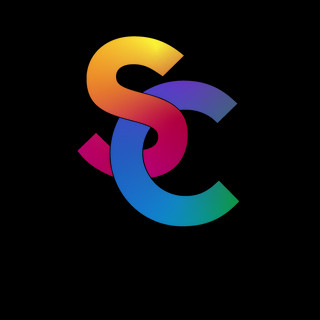
- Jun 27
- 2 min de lectura

En SC Comunicació oferim una configuració a mesura per a botigues en línia que treballen amb productes en règim de dipòsit. Aquesta guia està dissenyada específicament per a ajudar-te a entendre com gestionar venedors, assignar productes i registrar pagaments realitzats, de manera clara i fàcil d'usar des del panell d'administració de la teva botiga Wordpress amb WooCommerce.
Pas 1: Crear un nou venedor
A. Crear usuari des del panell d'administració
Ves a Usuaris > Afegir nou
Introdueix:
Nom d'usuari
Correu electrònic (en pots fer servir un de genèric, però que no estigui repetit)
Nom i cognoms
Rol: wcfm_vendor o el que hagis definit per als proveïdors
Desmarca la casella que diu “Enviar notificació a l'usuari”
Fes clic a Afegeix un nou usuari
Consell: si teniu molts venedors, podeu importar-los en lot amb un fitxer CSV usant un connector com a “Import and Export Users and Customers”.
Pas 2: Crear un producte
Ves a Productes > Afegir nou
Per a productes simples, segueix aquesta guia: Com crear productes simples a WooCommerce
Per a productes variables, pots consultar aquesta guia: Guia definitiva per crear productes variables a WooCommerce
Desa el producte amb el botó Publicar
Pas 3: Assignar un producte a un venedor
Obre el producte que acabes de crear o editar
Baixa fins al camp personalitzat anomenat Proveïdor (pot anomenar-se també Venedor o similar)
Selecciona el nom del proveïdor al desplegable
Desa els canvis
Pas 4: Marcar productes com a venuts
Quan el producte s'hagi venut (ja sigui en línia oa la botiga física), vés al menú Comandes per confirmar que s'ha registrat la venda
Localitza el producte al llistat de productes de WooCommerce per fer el següent pas
Pas 5: Marcar productes com a pagats al proveïdor
Ves a Productes > Tots els productes
Fes clic a Edita al producte corresponent
Baixa fins al camp que diu Pagado al proveedor
Marca la casella
Automàticament apareixerà un nou camp anomenat Data de pagament al proveïdor
Selecciona la data en què es va fer el pagament
Feu clic a Actualitza per desar els canvis
Aquest sistema et permetrà portar un control clar de qui has pagat i quan, sense necessitat d'accés extern ni avisos automàtics.
Preguntes freqüents
¿S'envia un correu automàtic quan creo un venedor?
No, si desmarqueu l'opció d'enviar notificació en crear-lo. I si utilitzeu importació massiva, assegureu-vos que aquesta opció també estigui desactivada.
Els venedors poden accedir al panell d'administració?
No. Si heu configurat correctament els permisos del rol wcfm_vendor, aquests usuaris no podran accedir ni veure el panell. Només tu (o el gestor de botiga) ho podràs fer.
Conclusió
Amb aquesta guia, la teva botiga pot funcionar com un sistema professional de gestió de productes en dipòsit, permetent controlar quins productes s'han venut, a qui pertanyen i quan s'han pagat. Tot sense complicacions tècniques, pensat perquè ho gestioni fàcilment qualsevol persona des del panell de WordPress.
Contacte
SC Comunicació
Correu Electrònic: suport@sccomunicacio.com
Telèfon: +376 65 00 54
Lloc Web: www.sccomunicacio.com
Optimitza la teva botiga en línia amb nosaltres. Som aquí per ajudar-te a créixer!




Comentaris